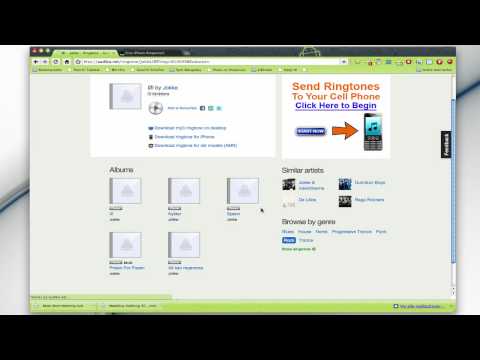Denne wikiHow lærer deg hvordan du får bedre nedlastingshastigheter i uTorrent når du bruker en Android.
Trinn
Metode 1 av 2: Øk nedlastingsgrensen

Trinn 1. Åpne uTorrent -appen
Dette har et grønt ikon med et hvitt "u" i det. Du finner den vanligvis på startskjermen eller i appskuffen.

Trinn 2. Trykk på kategorien
Dette er øverst til venstre når du åpner uTorrent og trekker opp en rullegardinmeny med flere alternativer.

Trinn 3. Velg Innstillinger i menyen

Trinn 4. Trykk på Last ned grense
Dette lar deg bytte nedlastingshastighet for uTorrent.

Trinn 5. Skyv nedlastingsgrensen til din foretrukne hastighet
Hvis du vil ha full tilgjengelig nedlastingshastighet, bytt den til høyre, så det står "Maks. KB/s."

Trinn 6. Trykk på Sett når du er ferdig
Dette vil sette den nye nedlastingshastigheten som grense for uTorrent når du laster ned en torrent -strøm på Android -en din.
Metode 2 av 2: Endre innkommende port

Trinn 1. Åpne uTorrent -appen
Dette har et grønt ikon med et hvitt "u" i det som du kan få tilgang til fra appskuffen.
Hvis du opplever treg nedlasting, kan du endre hastigheten ved å endre den innkommende porten til en mindre vanlig

Trinn 2. Trykk på kategorien
Dette er øverst til venstre når du åpner uTorrent og trekker opp en rullegardinmeny med flere alternativer.

Trinn 3. Velg Innstillinger i menyen

Trinn 4. Rull ned og trykk på Innkommende port
Denne viser porten der Utorrent får tilgang til nedlastingsinformasjon og er vanligvis satt til 6881 som standard.

Trinn 5. Øk den innkommende porten med 1
Når du trykker på Innkommende havn alternativet, vil et popup-vindu med portnummeret vises, der du kan skrive om portnummeret til 6882.

Trinn 6. Trykk på OK
Dette vil fullføre omkonfigureringen av den innkommende porten for uTorrent og bør øke nedlastingshastigheten.